#在所有Windows 作業系統版本上都可以使用,Windows 11 版本22H2 提供了各種適合教育場景的主題。這六個教育主題是專門為「學生在學校使用設備」而設計的,但不僅限於教育設備。
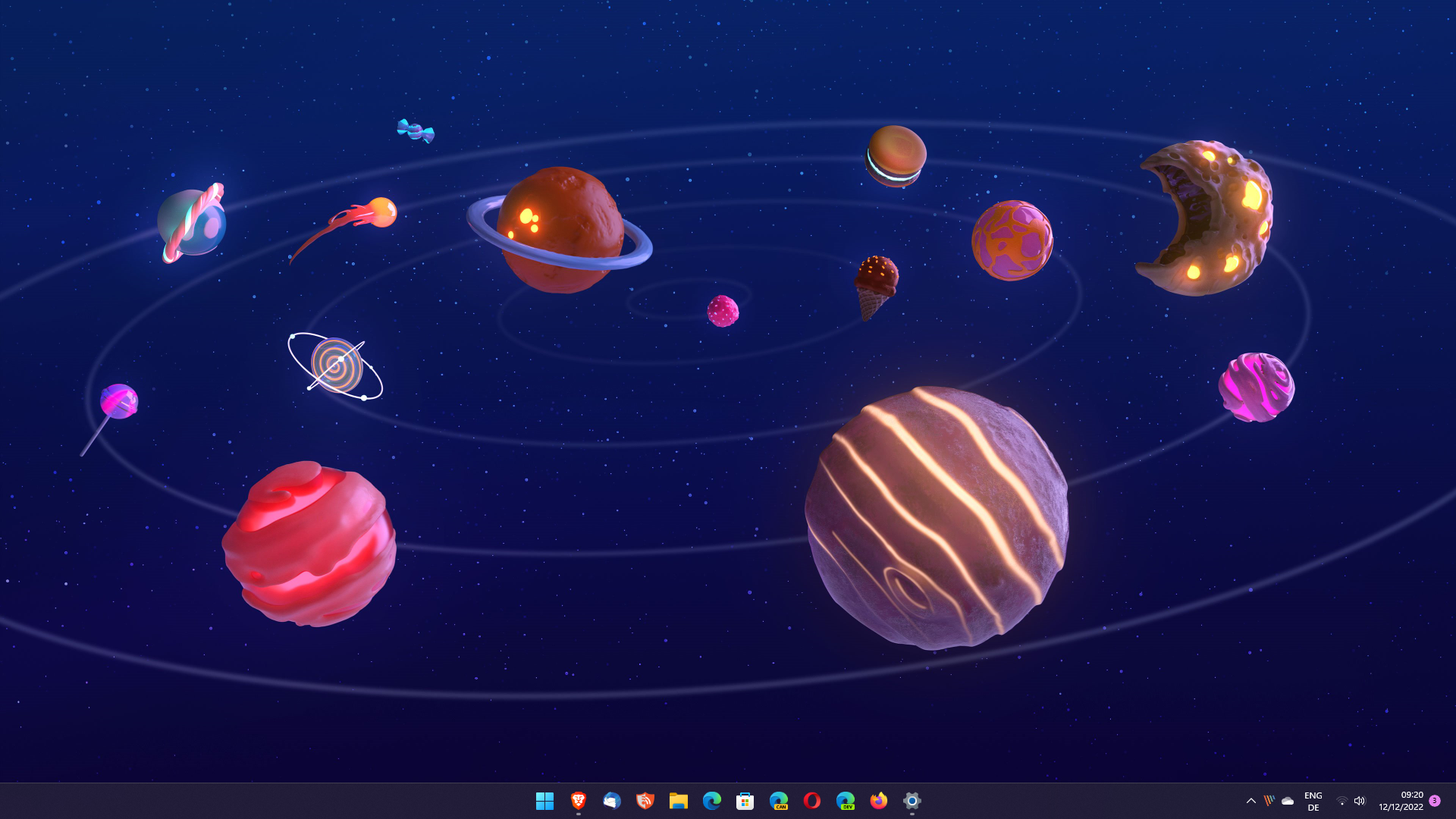
六個教育主題包括預設桌布、強調色和相關設定。請注意,這六個主題本質上並不是教育性的。
這是不同主題包含的所有六種桌面牆紙的圖像,一旦在 Windows 11 裝置上啟用。
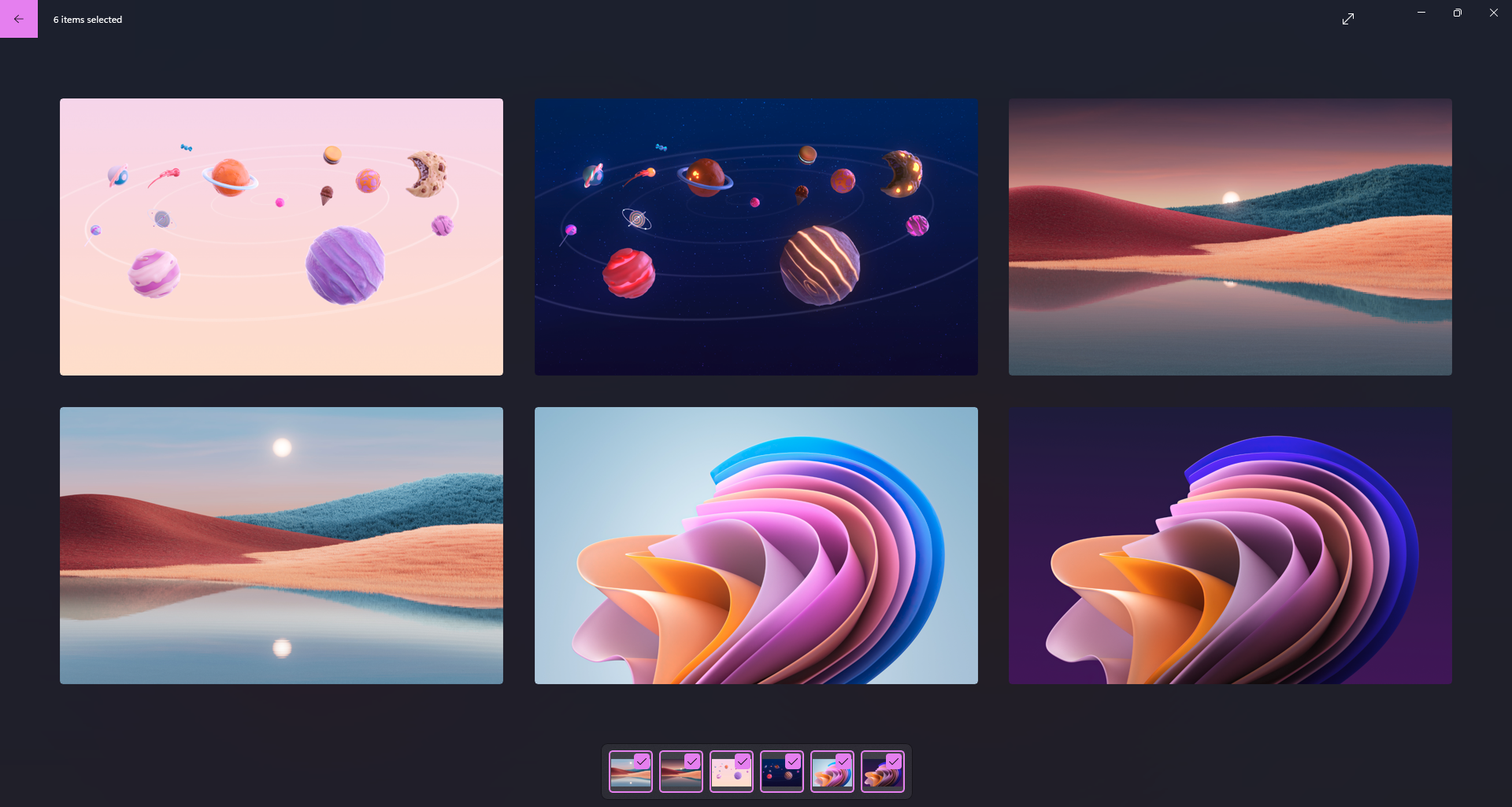
預設情況下,這些主題不隨 Windows 11 一起提供。 Windows 管理員可以使用 Intune、使用 Windows 設定設計器建立預配套件或直接編輯 Windows 登錄來啟用它們。
要注意的是,必須使用 Windows 11 版本 22H2 或更高版本。若要檢查作業系統的版本,您可以開啟“開始”選單,鍵入“winver”,然後按回車鍵。
以下是在 Windows 11 裝置上啟用主題的方法:
下次登入時會自動下載六個教育主題。使用這些內容可能需要一些時間,取決於PC及其Internet連線。
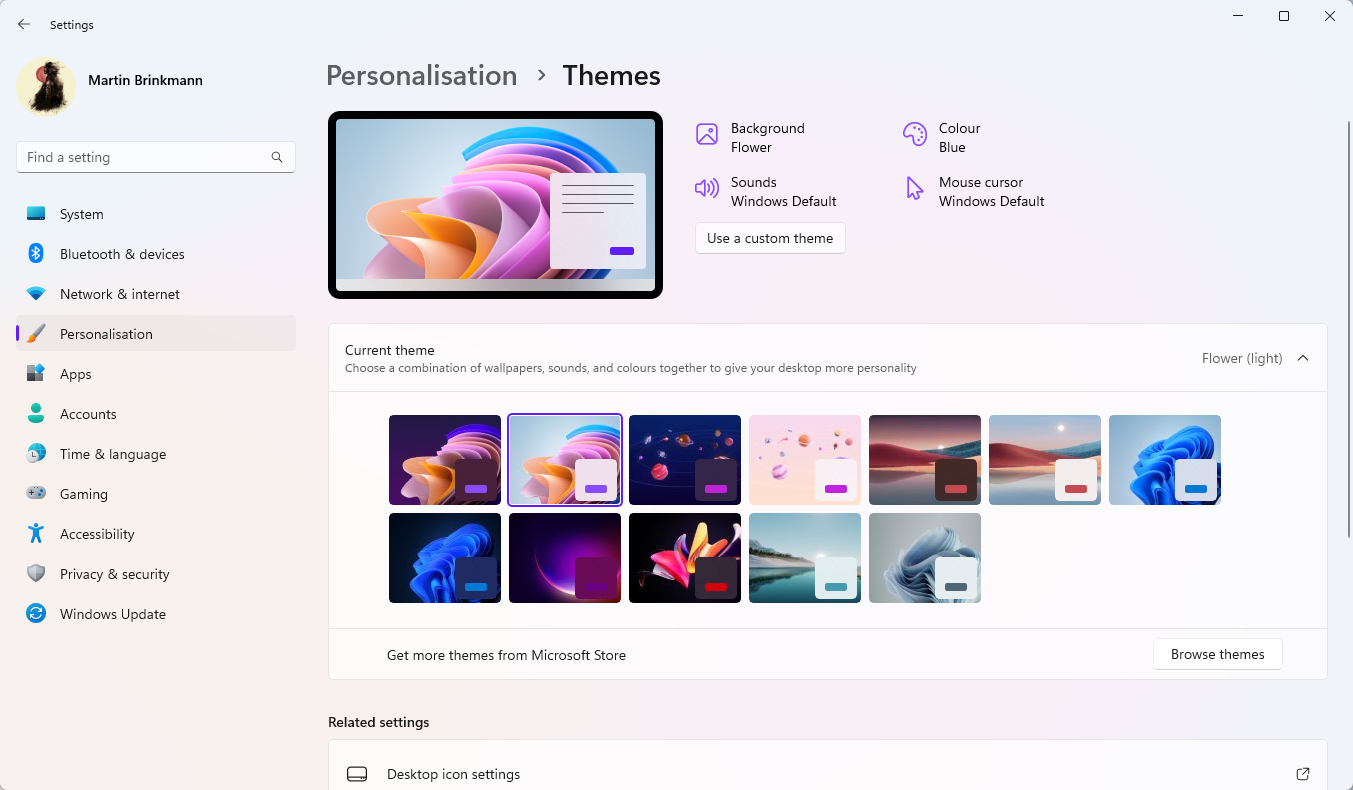
要查看它們,請右鍵單擊桌面並選擇個人化。在個人化設定畫面上選擇主題,您將在其中找到新主題。您可以獲得三個主題,因為主題有淺色和深色版本。
按一下任何主題即可立即在系統上啟用它。如果需要,可以進一步自訂每個主題。
以上是如何在 Windows 11 版本 22H2 解鎖教育主題的詳細內容。更多資訊請關注PHP中文網其他相關文章!




